飞利浦328C7QSG93曲面液晶显示器说明书
)
)
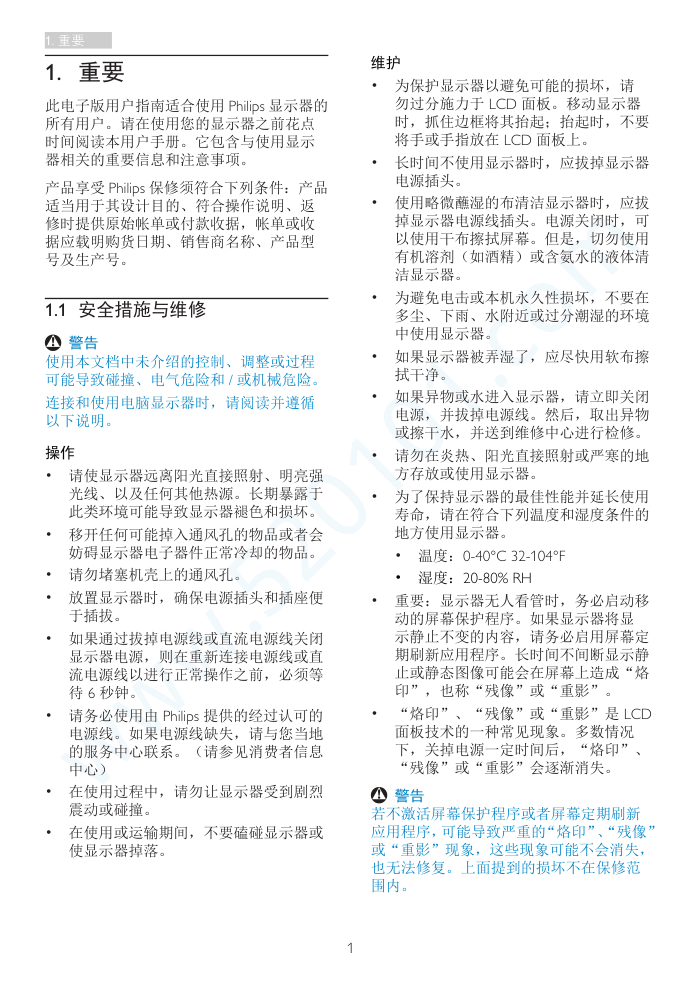)
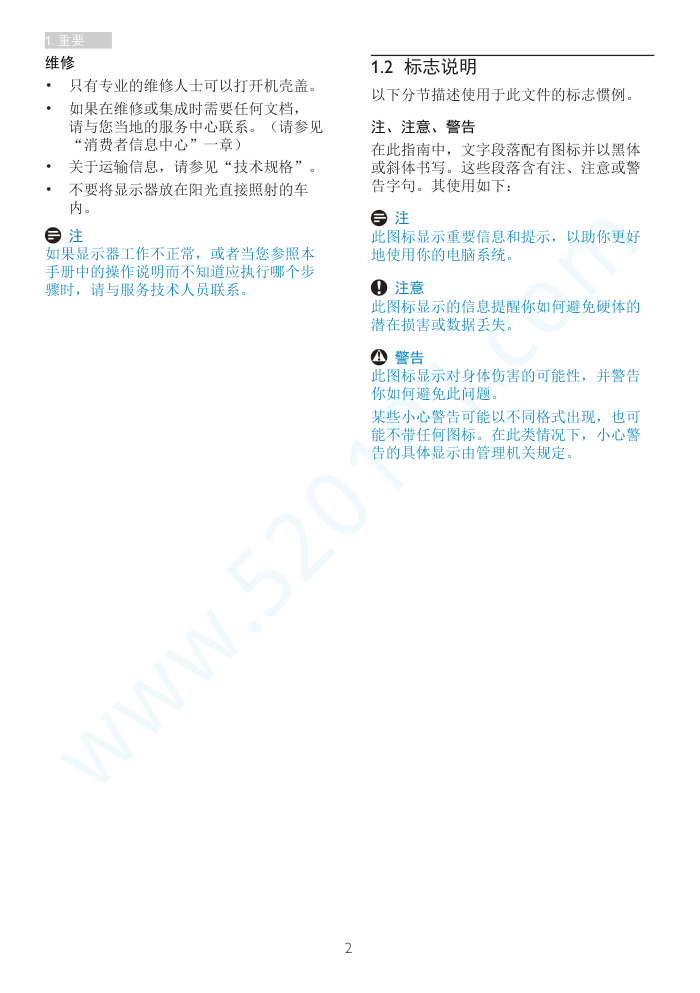)
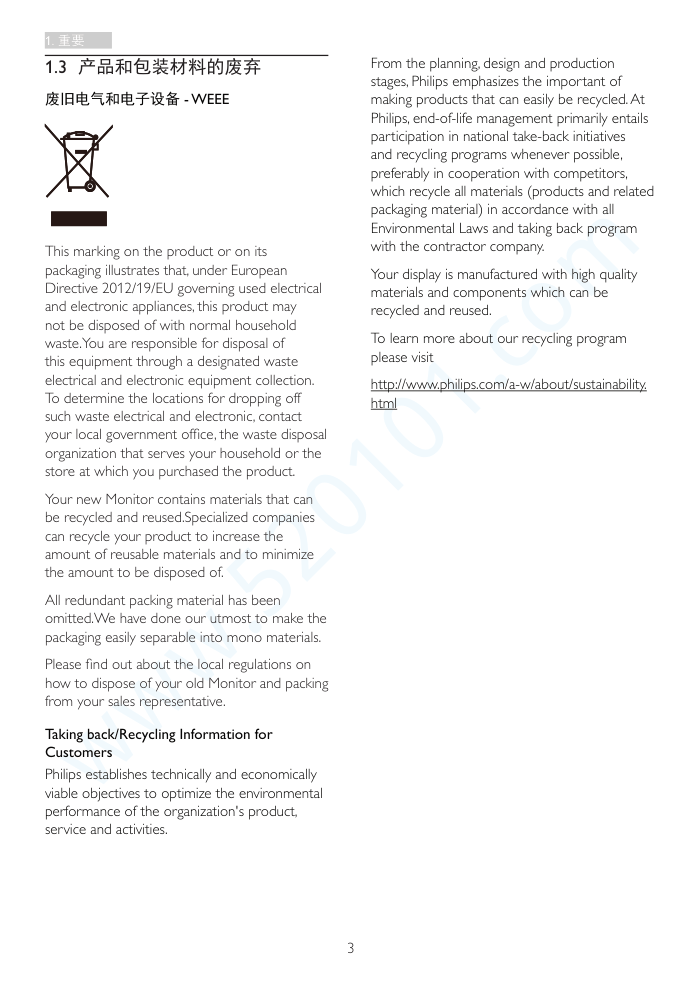)
)
)
)
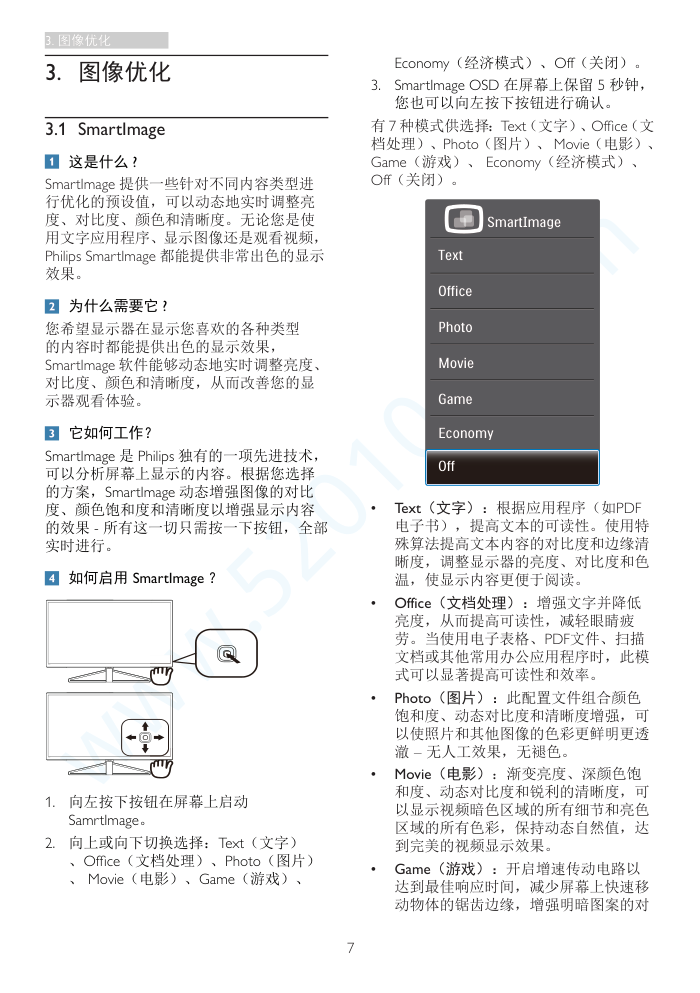)
)
www.520101.com www.philips.com/welcome 328C7 ZH 用户手册 1 客户服务与保修 13 故障排除和常见问题解答 18 www.520101.com 目录 1. 重要 ..........................................................1 1.1 安全措施与维修 ...........................................1 1.2 标志说明............................................................2 1.3 产品和包装材料的废弃 ..........................3 2. 设置显示器 ............................................4 2.1 安装 .......................................................................4 2.2 操作显示器 ......................................................5 3. 图像优化.................................................7 3.1 SmartImage ........................................................7 3.2 SmartContrast .................................................8 4. 技术规格.................................................9 4.1 分辨率和预设模式 ..................................11 5. 电源管理...............................................12 6. 客户服务与保修 .................................13 6.1 客户服务与保修 ........................................13 7. 故障排除和常见问题解答 ...............18 7.1 故障检修.........................................................18 7.2 一般常见问题解答 ..................................19 www.520101.com 1 1. 重要 1. 重要 此电子版用户指南适合使用 Philips 显示器的 所有用户。请在使用您的显示器之前花点 时间阅读本用户手册。它包含与使用显示 器相关的重要信息和注意事项。 产品享受 Philips 保修须符合下列条件:产品 适当用于其设计目的、符合操作说明、返 修时提供原始帐单或付款收据,帐单或收 据应载明购货日期、销售商名称、产品型 号及生产号。 1.1 安全措施与维修 警告 使用本文档中未介绍的控制、调整或过程 可能导致碰撞、电气危险和 / 或机械危险。 连接和使用电脑显示器时,请阅读并遵循 以下说明。 操作 • 请使显示器远离阳光直接照射、明亮强 光线、以及任何其他热源。长期暴露于 此类环境可能导致显示器褪色和损坏。 • 移开任何可能掉入通风孔的物品或者会 妨碍显示器电子器件正常冷却的物品。 • 请勿堵塞机壳上的通风孔。 • 放置显示器时,确保电源插头和插座便 于插拔。 • 如果通过拔掉电源线或直流电源线关闭 显示器电源,则在重新连接电源线或直 流电源线以进行正常操作之前,必须等 待 6 秒钟。 • 请务必使用由 Philips 提供的经过认可的 电源线。如果电源线缺失,请与您当地 的服务中心联系。(请参见消费者信息 中心) • 在使用过程中,请勿让显示器受到剧烈 震动或碰撞。 • 在使用或运输期间,不要磕碰显示器或 使显示器掉落。 维护 • 为保护显示器以避免可能的损坏,请 勿过分施力于 LCD 面板。移动显示器 时,抓住边框将其抬起;抬起时,不要 将手或手指放在 LCD 面板上。 • 长时间不使用显示器时,应拔掉显示器 电源插头。 • 使用略微蘸湿的布清洁显示器时,应拔 掉显示器电源线插头。电源关闭时,可 以使用干布擦拭屏幕。但是,切勿使用 有机溶剂(如酒精)或含氨水的液体清 洁显示器。 • 为避免电击或本机永久性损坏,不要在 多尘、下雨、水附近或过分潮湿的环境 中使用显示器。 • 如果显示器被弄湿了,应尽快用软布擦 拭干净。 • 如果异物或水进入显示器,请立即关闭 电源,并拔掉电源线。然后,取出异物 或擦干水,并送到维修中心进行检修。 • 请勿在炎热、阳光直接照射或严寒的地 方存放或使用显示器。 • 为了保持显示器的最佳性能并延长使用 寿命,请在符合下列温度和湿度条件的 地方使用显示器。 • 温度:0-40°C 32-104°F • 湿度:20-80% RH • 重要:显示器无人看管时,务必启动移 动的屏幕保护程序。如果显示器将显 示静止不变的内容,请务必启用屏幕定 期刷新应用程序。长时间不间断显示静 止或静态图像可能会在屏幕上造成“烙 印”,也称“残像”或“重影”。 • “烙印”、“残像”或“重影”是 LCD 面板技术的一种常见现象。多数情况 下,关掉电源一定时间后,“烙印”、 “残像”或“重影”会逐渐消失。 警告 若不激活屏幕保护程序或者屏幕定期刷新 应用程序,可能导致严重的“烙印”、“残像” 或“重影”现象,这些现象可能不会消失, 也无法修复。上面提到的损坏不在保修范 围内。 用户手册 www.520101.com 2 1. 重要 维修 • 只有专业的维修人士可以打开机壳盖。 • 如果在维修或集成时需要任何文档, 请与您当地的服务中心联系。(请参见 “消费者信息中心”一章) • 关于运输信息,请参见“技术规格”。 • 不要将显示器放在阳光直接照射的车 内。 注 如果显示器工作不正常,或者当您参照本 手册中的操作说明而不知道应执行哪个步 骤时,请与服务技术人员联系。 1.2 标志说明 以下分节描述使用于此文件的标志惯例。 注、注意、警告 在此指南中,文字段落配有图标并以黑体 或斜体书写。这些段落含有注、注意或警 告字句。其使用如下: 注 此图标显示重要信息和提示,以助你更好 地使用你的电脑系统。 注意 此图标显示的信息提醒你如何避免硬体的 潜在损害或数据丢失。 警告 此图标显示对身体伤害的可能性,并警告 你如何避免此问题。 某些小心警告可能以不同格式出现,也可 能不带任何图标。在此类情况下,小心警 告的具体显示由管理机关规定。 www.520101.com 3 1. 重要 1.3 产品和包装材料的废弃 废旧电气和电子设备 - WEEE This marking on the product or on its packaging illustrates that, under European Directive 2012/19/EU governing used electrical and electronic appliances, this product may not be disposed of with normal household waste.You are responsible for disposal of this equipment through a designated waste electrical and electronic equipment collection. To determine the locations for dropping off such waste electrical and electronic, contact your local government office, the waste disposal organization that serves your household or the store at which you purchased the product. Your new Monitor contains materials that can be recycled and reused.Specialized companies can recycle your product to increase the amount of reusable materials and to minimize the amount to be disposed of. All redundant packing material has been omitted.We have done our utmost to make the packaging easily separable into mono materials. Please find out about the local regulations on how to dispose of your old Monitor and packing from your sales representative. Taking back/Recycling Information for Customers Philips establishes technically and economically viable objectives to optimize the environmental performance of the organization's product, service and activities. From the planning, design and production stages, Philips emphasizes the important of making products that can easily be recycled. At Philips, end-of-life management primarily entails participation in national take-back initiatives and recycling programs whenever possible, preferably in cooperation with competitors, which recycle all materials (products and related packaging material) in accordance with all Environmental Laws and taking back program with the contractor company. Your display is manufactured with high quality materials and components which can be recycled and reused. To learn more about our recycling program please visit http://www.philips.com/a-w/about/sustainability. html www.520101.com 4 2. 设置显示器 2. 设置显示器 2.1 安装 包装箱内物品 交流/直流适配器 * DVI * CD * VGA 328C7 Register your product and get support at www.philips.com/welcome © 201 6 K oni nkl ijke Ph ilip s N .V. All rig hts re ser ved . U nau tho riz ed du plic atio n is a vio lat ion of ap plic abl e la ws. M ad e a nd pri nte d in Ch ina . V ers ion Philips and the Philips’ Shield Emblem are registered trademarks of Koninklijke Philips N.V. and are used under license from Koninklijke Philips N.V. Contents: Monitor drivers User’s Manual User’s Manual www.philips.com/welcome 使用产品前请阅读使用说明 保留备用 Monitor * 因地域不同而异。 注 只应使用交流 / 直流适配器型号: Philips ADPC2065 连接到 PC 4 1 2 3 1 2 3 1 交流 / 直流电源输入 2 DVI 输入 3 VGA 输入 4 Kensington 防盗锁 连接到 PC 1. 将电源线牢固连接到显示器背面插口。 2. 先关闭电脑,再拉出电源线。 3. 将显示器信号线连接到电脑背面的视频 接口。 4. 将电脑及显示器的电源线插入附近的 插座。 5. 打开电脑和显示器的电源。如果显示器 显示图像,则安装完毕。 www.520101.com 5 2. 设置显示器 2.2 操作显示器 产品正面说明 按住 3 秒以上关闭显示器电 源。按下以打开显示器电源。 访问 OSD 菜单。 确认 OSD 调整。 更改显示格式 调整 OSD 菜单。 切换信号输入源。 调整 OSD 菜单。 SmartImage 热键。有 7 种模 式供选择:Text(文字)、 Office(文档处理)、Photo (图片)、 Movie(电影)、 Game(游戏)、 Economy(经 济模式)、Off(关闭)。 返回上一级 OSD。 屏幕显示 (OSD) 说明 什么是屏幕显示 (OSD)? 屏幕显示 (OSD) 是所有 Philips LCD 都具有 的功能。它使得最终用户可以通过屏幕说 明窗口直接调整屏幕性能或选择显示器功 能。用户友好的屏幕显示界面如下所示: www.520101.com 6 2. 设置显示器 OSD 菜单 下面是 OSD 结构概览。以后进行各种调整 时,可以以此作为参考。 Main menu Sub menu Picture OSD Setting Setup Language Color Input Brightness Picture Format Contrast Horizontal Vertical Transparency OSD Time Out V.Position Auto H.Position Power LED Phase Clock Resolution Notification Reset Information English, Deutsch, Español, Ελληνική, Français, Italiano, Maryar,Nederlands, Português, Português do Brasil,Polski,Русский ,Svenska, Suomi,Türkçe,Čeština,Українська, 简体中文, 繁體中文,日本語,한국어 Color Temperature sRGB User Define VGA DVI Gamma 8200K, 9300K, 11500K 0~100 Wide screen, 4:3 0~100 Sharpness 0~100 SmartKolor On, Off SmartTxt On, Off 0~100 0~100 Off, 1, 2, 3, 4 5s, 10s, 20s, 30s, 60s 0~100 Yes, No 0~100 0~100 0~100 0, 1, 2, 3, 4 On, Off 5000K, 6500K, 7500K, Red: 0~100 Green: 0~100 Blue: 0~100 SmartResponse SmartContrast Off, Fast, Faster, Fastest On, Off 1.8, 2.0, 2.2, 2.4, 2.6 Pixel Orbiting On, Off 分辨率通知 根据设计,此显示器在原生分辨率 1920x1080@60Hz 时性能最佳。当显示器以 其他分辨率开机时,屏幕上会显示提醒: 为达到最佳效果,Use 1920x1080@60Hz for best results(请使用 1920x1080@60Hz)。 如果要关闭原生分辨率提示信息,请在 OSD 菜单的 Setup(设置)中进行设置。 物理功能 10˚ -5˚ www.520101.com 7 3. 图像优化 3. 图像优化 3.1 SmartImage 这是什么 ? SmartImage 提供一些针对不同内容类型进 行优化的预设值,可以动态地实时调整亮 度、对比度、颜色和清晰度。无论您是使 用文字应用程序、显示图像还是观看视频, Philips SmartImage 都能提供非常出色的显示 效果。 为什么需要它 ? 您希望显示器在显示您喜欢的各种类型 的内容时都能提供出色的显示效果, SmartImage 软件能够动态地实时调整亮度、 对比度、颜色和清晰度,从而改善您的显 示器观看体验。 它如何工作? SmartImage 是 Philips 独有的一项先进技术, 可以分析屏幕上显示的内容。根据您选择 的方案,SmartImage 动态增强图像的对比 度、颜色饱和度和清晰度以增强显示内容 的效果 - 所有这一切只需按一下按钮,全部 实时进行。 如何启用 SmartImage ? 1. 向左按下按钮在屏幕上启动 SamrtImage。 2. 向上或向下切换选择:Text(文字) 、Office(文档处理)、Photo(图片) 、 Movie(电影)、Game(游戏)、 Economy(经济模式)、Off(关闭)。 3. SmartImage OSD 在屏幕上保留 5 秒钟, 您也可以向左按下按钮进行确认。 有 7 种模式供选择:Text(文字)、Office(文 档处理)、Photo(图片)、 Movie(电影)、 Game(游戏)、 Economy(经济模式)、 Off(关闭)。 • Text(文字):根据应用程序(如PDF 电子书),提高文本的可读性。使用特 殊算法提高文本内容的对比度和边缘清 晰度,调整显示器的亮度、对比度和色 温,使显示内容更便于阅读。 • Office(文档处理):增强文字并降低 亮度,从而提高可读性,减轻眼睛疲 劳。当使用电子表格、PDF文件、扫描 文档或其他常用办公应用程序时,此模 式可以显著提高可读性和效率。 • Photo(图片):此配置文件组合颜色 饱和度、动态对比度和清晰度增强,可 以使照片和其他图像的色彩更鲜明更透 澈 – 无人工效果,无褪色。 • Movie(电影):渐变亮度、深颜色饱 和度、动态对比度和锐利的清晰度,可 以显示视频暗色区域的所有细节和亮色 区域的所有色彩,保持动态自然值,达 到完美的视频显示效果。 • Game(游戏):开启增速传动电路以 达到最佳响应时间,减少屏幕上快速移 动物体的锯齿边缘,增强明暗图案的对 www.520101.com 8 3. 图像优化 比度,此配置文件为游戏玩家提供最佳 游戏体验。 • Economy(经济模式):使用此配置文 件时,调整亮度和对比度并微调背光, 以正确显示各种办公应用程序;同时, 降低功耗。 • Off(关闭):不使用SmartImage进行 优化。 3.2 SmartContrast 这是什么 ? 一项独特的技术,可以动态分析所显示的 内容并自动优化 LCD 显示器的对比度以达 到最佳清晰度和观看舒适度,对于清晰、 锐利和明亮的图像提高背光亮度,对于深 色背景的图像降低背光亮度。 为什么需要它 ? 您希望在显示各种内容时都能达到最佳的 清晰度和观看舒适度。SmartContrast 动态 控制对比度并调整背光,以提供清晰、锐利、 明亮的游戏和视频图像或者清晰可读的办 公文字。通过降低显示器的功耗,可以降 低能耗成本,延长显示器的使用寿命。 它如何工作? 启用 SmartContrast 时,它将实时分析显示 的内容以调整颜色和控制背光亮度。当观 看视频或玩游戏时,此功能可动态增强对 比度,以达到美好的娱乐体验。 • www.520101.com 9 4. 技术规格 4. 技术规格 画面 / 显示器 显示器面板类型 MVA LCD 背光 W-LED 系统 面板尺寸 31.5" W (80cm) 宽高比 16:9 像素点距 0.364 (H) mm x 0.364 (V) mm SmartContrast 20,000,000:1 响应时间(典型) 14ms (GtG) SmartResponse 4ms (GtG) 标准分辨率 1920x1080 @ 60Hz 视角 178° (H) / 178° (V) @ C/R > 10 图片增强 SmartImage 显示器色彩 1670 万 NTSC 85% 垂直刷新率 56Hz - 76Hz 水平频率 30KHz - 83KHz SRGB 是 连接性 信号输入 VGA(模拟)、DVI(数字) 输入信号 分离同步,绿色同步 方便性 OSD 语言 英语、德语、西班牙语、希腊语、法语、意大利语、匈牙 利语、荷兰语、葡萄牙语、葡萄牙语(巴西)、波兰语、 俄语、瑞典语、芬兰语、土耳其语、捷克语、乌克兰语、 简体中文、繁体中文、日语、韩语 其他便利性 Kensington 锁 即插即用兼容性 DDC/CI, Mac OSX, sRGB, Windows 10/8.1/8/7 底座 倾斜 -5° / +10° 电源 能耗 交流输入电压 100VAC、50Hz 交流输入电压 115VAC、60Hz 交流输入电压 230VAC、50Hz 正常运行 42.7W(典型) 42.8W(典型) 42.9W(典型) 睡眠(待机) < 0.5W(典型) < 0.5W(典型) < 0.5W(典型) 关 < 0.3W(典型) < 0.3W(典型) < 0.3W(典型) 散热* 交流输入电压 100VAC、50Hz 交流输入电压 115VAC、60Hz 交流输入电压 230VAC、50Hz 正常运行 145.73 BTU/hr (典型) 146.08 BTU/hr (典型) 146.42 BTU/hr (典型) www.520101.com 10 4. 技术规格 睡眠(待机) <1.71 BTU/hr (典型) <1.71 BTU/hr (典型) <1.71 BTU/hr (典型) 关 <1.02 BTU/hr (典型) <1.02 BTU/hr (典型) <1.02 BTU/hr (典型) 电源 LED 指示灯 工作模式:白色,待机/睡眠模式:白色(闪烁) 电源 外置,100-240VAC,50-60Hz 外形尺寸 产品(含底座)(WxHxD) 721X530X211mm 产品(不含底座)(WxHxD) 721X434X40mm 产品(含包装)(WxHxD) 267X631X838mm 重量 产品(含底座) 7.06kg 产品(不含底座) 6.56kg 产品(含包装) 11.30kg 运行条件 温度范围(运行时) 0°C 到 40°C 相对湿度(运行时) 20% 到 80% 大气压(运行时) 700 到 1060hPa 温度范围(非运行) -20°C 到 60°C 相对湿度(非运行) 10% 到 90% 大气压 (非运行) 500 到 1060hPa 环境 ROHS 是 包装 100% 可回收 特定物质 100% PVC 无 BFR 机壳 符合性和标准 管制认证 CCC、CEL、CECP 机壳 颜色 灰色 / 白色 表面处理 光泽 注 1. 此数据如有变更,恕不另行通知。访问 www.philips.com/support 下载最新版本的宣传页。 2. 智能响应时间是源自 GtG 或 GtG (BW) 测试的最佳值。 www.520101.com 11 4. 技术规格 4.1 分辨率和预设模式 最大分辨率:1920x1080@60Hz(双链路 DVI) 标准分辨率:1920x1080@60Hz(VGA / 双 链路 DVI) 水平频率 (kHz) 分辨率 垂直频率 (Hz) 31.47 720x400 70.09 31.47 640x480 59.94 35.00 640x480 66.67 37.86 640x480 72.81 37.50 640x480 75.00 37.88 800x600 60.32 46.88 800x600 75.00 48.36 1024x768 60.00 60.02 1024x768 75.03 44.77 1280x720 59.86 63.89 1280x1024 60.02 79.98 1280x1024 75.03 55.94 1440x900 59.89 65.29 1680x1050 59.95 67.50 1920x1080 60.00 注 请注意,此显示器在其固有分辨率 1920x1080@60Hz 时工作效果最佳。为达到 最佳显示效果,请遵循此项关于分辨率的 建议。 www.520101.com 12 5. 电源管理 5. 电源管理 如果 PC 中安装了 VESA DPM 兼容显示卡或 者软件,显示器可以在不使用时自动降低 功耗。如果检测到来自键盘、鼠标或其它 输入设备的输入,显示器将自动“唤醒”。 下表介绍此自动省电功能的功耗和信号时 序: 电源管理定义 VESA 模式 视频 水平 同步 垂直 同步 使用的功率 LED 颜色 工作 开启 是 是 42.8W(典型)、 60W(最大) 白色 睡眠 关闭 否 否 < 0.5 W(典型) 白色 (闪烁) 下面的设置用于测量此显示器的功耗。 • 固有分辨率:1920x1080 • 对比度:50% • 亮度:100% • 色温:6500k 全白图案 注 此数据如有变更,恕不另行通知。 www.520101.com 13 6. 客户服务与保修 6. 客户服务与保修 6.1 客户服务与保修 有关您所在地区的保修范围信息和更多支持要求,请访问 www.philips.com/support 网站了解详 细信息,或者联系您当地的 Philips 客户服务中心。 关于延长保修,如果您希望延长您的一般保修期,可通过我们的认证服务中心购买保修期外 服务包。 如果您希望使用此服务,请务必在原始购买日期的 30 个日历天内购买服务。在延长保修期 内,服务包括取件、修理和返回服务,但由此产生的所有费用由用户承担。 如果认证的服务合作伙伴不能履行您购买的延长保修包所包含的修理,我们会在您购买的延 长保修期内,在可能的情况下,为您提供备选解决方案。 有关详情,请联系我们的 Philips 客户服务代表或当地联系中心(客户服务电话号码)。 下面列出了 Philips 客户服务中心号码。 • 当地标准保修期 • 延长保修期 • 总计保修期 • 视地区而定 • + 1 年 • 当地标准保修期 +1 • + 2 年 • 当地标准保修期 +2 • + 3 年 • 当地标准保修期 +3 **需提供原始购买凭证和延长保修购买凭证。 西欧地区的联系信息: 国家 / 地区 CSP 热线号码 费用 工作时间 Austria RTS +43 0810 000206 € 0.07 Mon to Fri: 9am - 6pm Belgium Ecare +32 078 250851 € 0.06 Mon to Fri: 9am - 6pm Cyprus Alman 800 92 256 Free of charge Mon to Fri: 9am - 6pm Denmark Infocare +45 3525 8761 Local call tariff Mon to Fri: 9am - 6pm Finland Infocare +358 09 2290 1908 Local call tariff Mon to Fri: 9am - 6pm France Mainteq +33 082161 1658 € 0.09 Mon to Fri: 9am - 6pm Germany RTS +49 01803 386 853 € 0.09 Mon to Fri: 9am - 6pm Greece Alman +30 00800 3122 1223 Free of charge Mon to Fri: 9am - 6pm Ireland Celestica +353 01 601 1161 Local call tariff Mon to Fri: 8am - 5pm Italy Anovo Italy +39 840 320 041 € 0.08 Mon to Fri: 9am - 6pm Luxembourg Ecare +352 26 84 30 00 Local call tariff Mon to Fri: 9am - 6pm Netherlands Ecare +31 0900 0400 063 € 0.10 Mon to Fri: 9am - 6pm Norway Infocare +47 2270 8250 Local call tariff Mon to Fri: 9am - 6pm Poland MSI +48 0223491505 Local call tariff Mon to Fri: 9am - 6pm www.520101.com 14 6. 客户服务与保修 Portugal Mainteq 800 780 902 Free of charge Mon to Fri: 8am - 5pm Spain Mainteq +34 902 888 785 € 0.10 Mon to Fri: 9am - 6pm Sweden Infocare +46 08 632 0016 Local call tariff Mon to Fri: 9am - 6pm Switzerland ANOVO CH +41 02 2310 2116 Local call tariff Mon to Fri: 9am - 6pm United Kingdom Celestica +44 0207 949 0069 Local call tariff Mon to Fri: 8am - 5pm 拉丁美洲地区的联系信息: 国家 / 地区 呼叫中心 客户服务电话 Brazil Vermont 0800-7254101 Argentina 0800 3330 856 中国联系信息: 国家 / 地区 呼叫中心 客户服务电话 China PCCW Limited 4008 800 008 中东欧地区的联系信息: 国家 / 地区 呼叫中心 CSP 客户服务电话 Belarus N/A IBA +375 17 217 3386 +375 17 217 3389 Bulgaria N/A LAN Service +359 2 960 2360 Croatia N/A MR Service Ltd +385 (01) 640 1111 Czech Rep. N/A Asupport 420 272 188 300 Estonia N/A FUJITSU +372 6519900 (General) +372 6519972 (workshop) Georgia N/A Esabi +995 322 91 34 71 Hungary N/A Profi Service +36 1 814 8080 (General) +36 1814 8565 (For AOC&Philips only) Kazakhstan N/A Classic Service I.I.c. +7 727 3097515 Latvia N/A ServiceNet LV +371 67460399 +371 27260399 Lithuania N/A UAB Servicenet +370 37 400160 (general) +370 7400088 (for Philips) Macedonia N/A AMC +389 2 3125097 Moldova N/A Comel +37322224035 Romania N/A Skin +40 21 2101969 Russia N/A CPS +7 (495) 645 6746 Serbia&Montenegro N/A Kim Tec d.o.o. +381 11 20 70 684 Slovakia N/A Datalan Service +421 2 49207155 www.520101.com 15 6. 客户服务与保修 Slovenia N/A PC H.and +386 1 530 08 24 the republic of Belarus N/A ServiceBy +375 17 284 0203 Turkey N/A Tecpro +90 212 444 4 832 Ukraine N/A Topaz +38044 525 64 95 Ukraine N/A Comel +380 5627444225 北美联系信息: 国家 / 地区 呼叫中心 客户服务电话 U.S.A. EPI-e-center (877) 835-1838 Canada EPI-e-center (800) 479-6696 www.520101.com 16 6. 客户服务与保修 APMEA 地区联系信息: 国家 / 地区 ASP 客户服务电话 工作时间 Armenia Azerbaijan Georgia Kyrgyzstan Tajikistan Firebird service centre +97 14 8837911 Sun.~Thu. 09:00 - 18:00 Australia AGOS NETWORK PTY LTD 1300 360 386 Mon.~Fri. 9:00am-5:30pm Hong Kong Macau Company: Smart Pixels Technology Ltd. Hong Kong: Tel: +852 2619 9639 Macau: Tel: (853)-0800-987 Mon.~Fri. 9:00am-6:00pm Sat. 9:00am-1:00pm India REDINGTON INDIA LTD Tel: 1 800 425 6396 SMS: PHILIPS to 56677 Mon.~Fri. 9:00am-5:30pm Indonesia PT.CORMIC SERVISINDO PERKASA +62-21-4080-9086 (Customer Hotline) +62-8888-01-9086 (Customer Hotline) Mon.~Thu. 08:30-12:00; 13:00-17:30 Fri. 08:30-11:30; 13:00-17:30 Israel Eastronics LTD 1-800-567000 Sun.~Thu. 08:00-18:00 Korea Alphascan Monitors, Inc 1661-5003 Mon.~Fri. 9:00am-5:30pm Sat. 9:00am-1:00pm Malaysia R-Logic Sdn Bhd +603 5102 3336 Mon.~Fri. 8:15am-5:00pm Sat. 8:30am-12:30am New Zealand Visual Group Ltd. 0800 657447 Mon.~Fri. 8:30am-5:30pm Pakistan TVONICS Pakistan +92-213-6030100 Sun.~Thu. 10:00am-6:00pm Philippines EA Global Supply Chain Solutions ,Inc. (02) 655-7777; 6359456 Mon.~Fri. 8:30am~5:30pm Singapore Philips Singapore Pte Ltd (Philips Consumer Care Center) (65) 6882 3966 Mon.~Fri. 9:00am-6:00pm Sat. 9:00am-1:00pm South Africa Computer Repair Technologies 011 262 3586 Mon.~ Fri. 08:00am~05:00pm www.520101.com 17 6. 客户服务与保修 Taiwan FETEC.CO 0800-231-099 Mon.~Fri. 09:00 - 18:00 Thailand Axis Computer System Co., Ltd. (662) 934-5498 Mon.~Fri. 08:30am~05:30pm Turkmenistan Technostar Service Centre +(99312) 460733, 460957 Mon.~Fri. 09:00 - 18:00 Uzbekistan Soniko Plus Private Enterprise Ltd +99871 2784650 Mon.~Fri. 09:00 - 18:00 Vietnam FPT Service Informatic Company Ltd. - Ho Chi Minh City Branch +84 8 38248007 Ho Chi Minh City +84 5113.562666 Danang City +84 5113.562666 Can tho Province Mon.~Fri. 8:00-12:00, 13:30-17:30 Sat. 8:00-12:00 Japan フィリップスモ ニター・サポー トセンター 0120-060-530 Mon.~Fri. 10:00 - 17:00 www.520101.com 18 7. 故障排除和常见问题解答 7. 故障排除和常见问题解 答 7.1 故障检修 本页介绍用户可以解决的问题。如果在尝 试这些解决办法后问题仍然存在,请与 Philips 客户服务代表联系。 常见问题 无画面(电源 LED 不亮) • 确保电源线两端分别插入电源插座和显 示器背面的插口。 • 首先,确保显示器正面的电源按钮处于 关闭位置,然后将其按至开启位置。 无图片(电源 LED 显示白色) • 确保计算机处于开机状态。 • 确保信号线正确连接到计算机。 • 确保显示器线缆接头没有弯曲的插针。 若有,请修理或更换线缆。 • 可能激活了节能功能。 屏幕上显示 Attention Check cable connection • 确保显示器线缆正确连接到电脑。 (另请参见快速入门指南)。 • 检查显示器线缆是否有弯曲的插针。 • 确保计算机处于开机状态。 AUTO(自动)按钮不起作用 • Auto(自动)功能仅适用于 VGA- Analog(VGA-模拟)模式。如果对结果 不满意,您可以通过 OSD 菜单进行手 动调整。 注 Auto(自动)功能不适用于 DVI-Digital(DVI- 数字)模式,因为该模式不需要自动调整。 冒烟或出现火星 • 切勿执行任何故障排除步骤。 • 为安全起见,立即从主电源上拔掉显示 器电源线。 • 立即与 Philips 客户服务代表联系。 图像问题 图像不居中 • 使用 OSD 主控制中的“Auto(自动)” 功能调整图像位置。 • 使用 OSD 主控制中 Setup(设置)的 Phase(相位)/ Clock(时钟)调整图像 位置。这仅在 VGA 模式下起作用。 屏幕上的图像震动 • 检查信号线是否正确牢固地连接到图形 板或 PC。 有垂直闪烁现象 • 使用 OSD 主控制中的“Auto(自动)” 功能调整图像。 • 使用 OSD 主控制中 Setup(设置)的 Phase(相位)/ Clock(时钟)消除竖 条。这仅在 VGA 模式下起作用。 有水平闪烁现象 • 使用 OSD 主控制中的“Auto(自动)” 功能调整图像。 • 使用 OSD 主控制中 Setup(设置)的 Phase(相位)/ Clock(时钟)消除竖 条。这仅在 VGA 模式下起作用。 图像模糊不清或太暗 • 使用 OSD 调整对比度和亮度。 www.520101.com 19 7. 故障排除和常见问题解答 7.2 一般常见问题解答 问题 1: 安装显示器时,如果屏幕上显示 “Cannot display this video mode (无法显示此视频模式)”, 应怎么办? 回答: 建议此显示器使用的分辨率: 1920x1080@60Hz。 • 拔掉所有线缆,然后将 PC 连接到您原 来使用的显示器。 • 在 Windows Start(开始)菜单中, 选择 Settings/Control Panel(设置/控制 面板)。在 Control Panel(控制面板) 窗口中,选择显示器图标。在 Monitor (显示器)控制面板中,选择 Settings (设置)选项卡。在设置选项卡下 的“Desktop Area(桌面区域)” 框中,将滑块移到 1920x1080 像素。 • 打开“Advanced Properties(高级属 性)”,将刷新率设为 60Hz,然后单 击OK(确定)。 • 重新启动计算机,然后重新执行 步骤 2 和 3 以确认 PC 设置在 1920x1080@60Hz。 • 关闭电脑,断开原来的显示器,重新连 接 Philips LCD 显示器。 • 打开显示器电源,然后打开 PC 电源。 问题 2: 建议 LCD 显示器使用的刷新率 是多少? 回答: 建议的 LCD 显示器刷新率是 60Hz。若屏幕上出现任何干扰, 最高可将其设成 75Hz 以检查能 否消除干扰。 问题 3: 用户手册中的 .inf 和 .icm 文件有 什么用?如何安装驱动程序(.inf 和 .icm)? 回答: 它们是显示器的驱动程序文件。 按照用户手册中的说明安装驱动 程序。第一次安装显示器时,计 算机可能会需要显示器驱动程序 (.inf 和 .icm 文件)或驱动程序 磁盘。 关闭电源后仍有“残像”、“烙印”或“重 影”现象。 • 长时间不间断显示静止或静态图像可能 会在屏幕上造成“烙印”,也称 “残像”或“重影”。“烙印”、 “残像”或“重影”是LCD面板技术的 一种常见现象。大多数情况下,在关闭 电源后,“烙印”、“残像”或“重 影”会随着时间的推移而逐渐消失。 • 显示器无人看管时,务必启动移动的屏 幕保护程序。 • 如果液晶显示器将显示静止不变的内 容,请务必启用屏幕定期刷新应用程 序。 • 若不激活屏幕保护程序或者屏幕定期 刷新应用程序,可能导致严重的“烙 印”、“残像”或“重影”现象,这些 现象可能不会消失,也无法修复。上面 提到的损坏不在保修范围内。 图像变形。文字模糊。 • 将 PC 的显示分辨率设成显示器屏幕的 原生分辨率。 屏幕上出现绿色点、红色点、蓝色点、 黑点或白点 • 坏点是当今使用的液晶技术的正常特 性,请参见像素策略以了解详情。 “电源开启”指示灯太亮,会干扰我 • 您可以使用 OSD 主控制中 Power LED Setup(电源 LED 设置)来调整“电源 开启”指示灯。 如需进一步帮助,请参见消费者信息中心 列表并联系 Philips 客户服务代表。 www.520101.com 20 7. 故障排除和常见问题解答 问题 4: 如何调整分辨率? 回答: 您的视频卡 / 图形驱动程序和显 示器共同决定了可用的分辨率。 您可以在 Windows® 控制面板的 Monitor properties(显示器属 性)中选择所需的分辨率。 问题 5: 使用 OSD 调整显示器时不知道 如何操作怎么办? 回答: 只需按 OK(确定)按钮,然后 选择“Reset(恢复)”即可全部 恢复至原始出厂设置。 问题 6: LCD 屏幕是否抗刮擦 ? 回答: 一般而言,建议您不要用力撞击 面板表面,并且应防止锐利或坚 硬物品接触面板表面。操作显示 器时,请勿施力于面板表面。这 可能会影响保修。 问题 7: 如何清洁 LCD 表面? 回答: 使用干净的软布进行正常清洁。 细致清洁时,请使用异丙醇。 请勿使用普通酒精、乙醇、丙酮、 己烷等其他溶剂。 问题 8: 我可以更改显示器的颜色设置 吗? 回答: 可以,您可以通过 OSD 控制来 更改颜色设置。具体步骤如下: • 按 OK(确定)以显示 OSD(屏幕显 示)菜单 • 按“Down Arrow(向下箭头)” 选择“Color(颜色)”选项,然后 按“OK(确定)”进入颜色设置,有 如下三个设置。 1. 色温:设置在 6500K 范围内时,面 板上显示暖色,呈现红白色调;色 温为 9300K 时显示冷色,呈现蓝白 色调。 2. sRGB:这是确保在不同设备(如数 码相机、显示器、打印机、扫描仪等) 之间正确交换颜色的一种标准。 3. User Define(用户定义):用户可 以调整红色、绿色和蓝色,从而选 择自己喜欢的颜色设置。 注 当物体被加热时所放射的光的色彩测量值。 该测量值以绝对温标来表述(开尔文度数)。 较低的开氏温度(如 2004K)是红色;较高 的温度(如 9300K)是蓝色。中性温度是白 色,6504K。 问题 9: 我可以将我的液晶显示器连接到 PC、工作站或 Mac 吗? 回答: 是。Philips 的所有液晶显示器都 与标准的 PC、Mac 和工作站完 全兼容。将此显示器连接到 Mac 系统时,您需要使用一个线缆适 配器。有关的详细信息,请与您 的 Philips 销售代表联系。 问题 10: Philips 液晶显示器可以即插即用 吗? 回答: 可以,这些显示器在 Windows 8.1/8/7 下支持即插即用功能。 问题 11: 液晶面板上的图像残留或烙印、 残像或重影是指什么? 回答: 长时间不间断显示静止或静态图 像可能会在屏幕上造成“烙印”, 也称“残像”或“重影”。“烙印”、 “残像”或“重影”是 LCD 面 板技术的一种常见现象。大多数 情况下,在关闭电源后,“烙印”、 “残像”或“重影”会随着时间 的推移而逐渐消失。 显示器无人看管时,务必启动移 动的屏幕保护程序。 如果液晶显示器将显示静止不变 的内容,请务必启用屏幕定期刷 新应用程序。 警告 严重的“烙印”、“残像”或“重影”将 无法消失,也无法修复。上面提到的损坏 不在保修范围内。 www.520101.com 21 7. 故障排除和常见问题解答 问题 12: 为什么显示器显示的文字不够清 晰,显示的字符有锯齿现象? 回答: 此液晶显示器在其原生分辨率 1920x1080@60Hz 时工作效果最 佳。为达到最佳显示效果,请使 用此分辨率。 问题 13: 如何解锁 / 锁定我的热键? 回答: 请按下菜单按钮 10 秒解锁 / 锁定热键,显示器上会弹出 “Attention”(注意),以提示 解锁 / 锁定状态,如下图所示。 Attention Monitor control unlocked Attention Monitor control locked www.520101.com © 2016 Koninklijke Philips N.V. 保留所有权利。 Philips 和 Philips Shield Emblem 是 Koninklijke Philips Electronics N.V. 的 注册商标,其使用需遵循 Philips Electronics N.V. 的许可。 规格如有变更,恕不另行通知。 版本:328C7QSE1T
版权声明
1. 本站所有素材,仅限学习交流,仅展示部分内容,如需查看完整内容,请下载原文件。
2. 会员在本站下载的所有素材,只拥有使用权,著作权归原作者所有。
3. 所有素材,未经合法授权,请勿用于商业用途,会员不得以任何形式发布、传播、复制、转售该素材,否则一律封号处理。
4. 如果素材损害你的权益请联系客服QQ:77594475 处理。